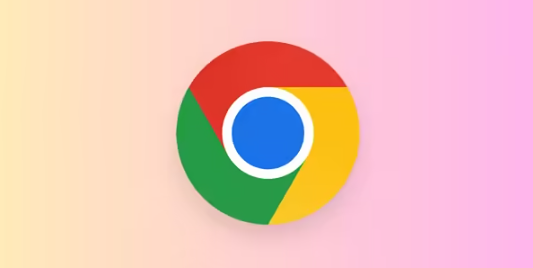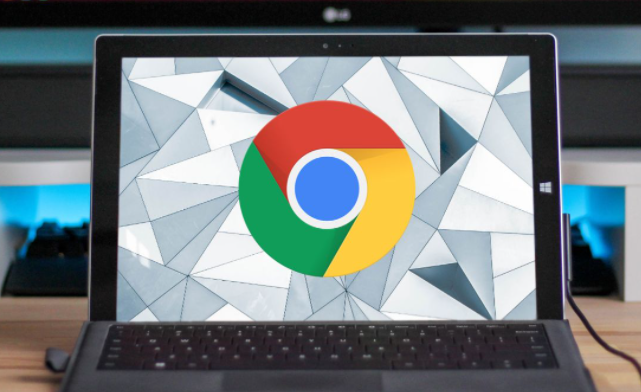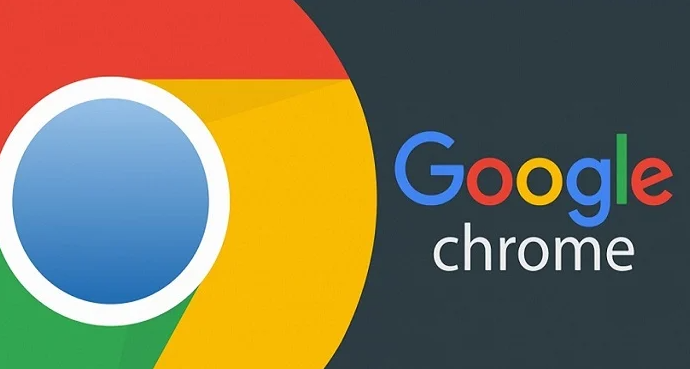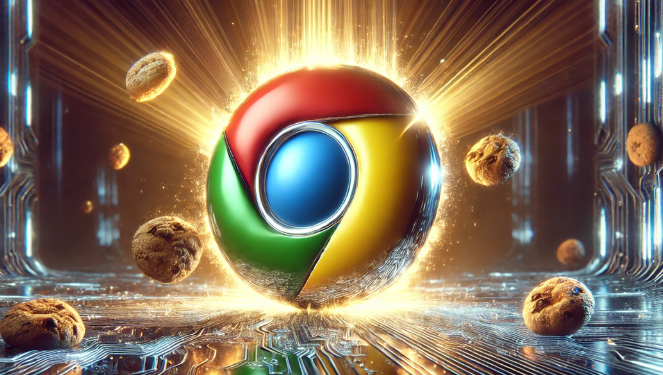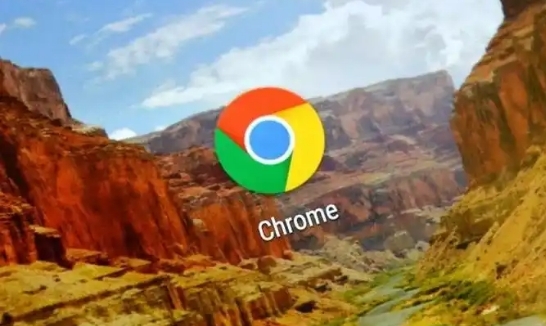打开资源管理器找到下载好的Chrome安装文件(通常为.exe格式),右键点击该文件选择属性。在弹出的属性窗口中切换到数字签名选项卡,这里会显示签名列表及详细信息,包括签名者身份、使用的加密算法和时间戳等关键数据。双击列表中的条目可进一步查看签名机构的详细情况,确认是否由谷歌官方签署。
若需更专业的验证工具,可使用DigiCert Certificate Utility。运行这款绿色软件后,先点击左侧栏的Code Signing按钮,再点击右上角的Check Signature按钮。选择要验证的Chrome安装包文件,工具会自动检查签名有效性并展示完整的摘要信息,同时还会校验时间戳的真实性。
微软提供的SignTool也是常用方案之一。通过Windows SDK获取该工具后,可在命令行界面输入相应指令对文件进行签名验证。对于习惯命令行操作的用户,Sysinternals工具箱中的SigCheck同样能完成类似任务,它还能结合VirusTotal进行交叉比对,增强安全性判断。
按照上述步骤逐步排查和处理,通常可以解决大部分关于Chrome浏览器安装包数字签名验证的问题。如果问题依旧存在,建议联系官方技术支持团队获取进一步帮助。